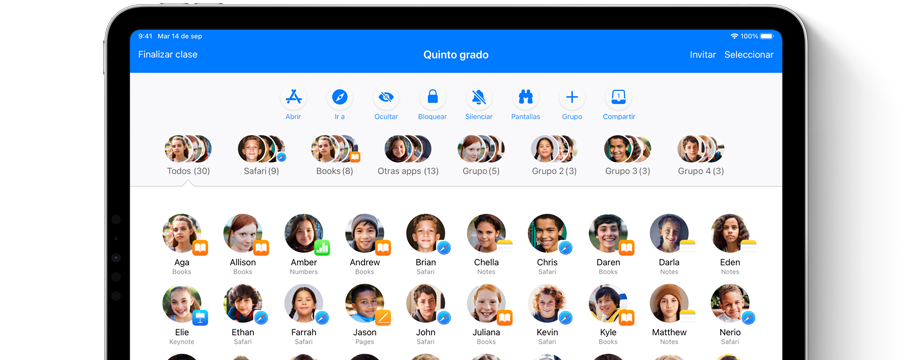Tú quieres lo mejor para tu familia, nosotros también.


iPhone, iPad, Mac, Apple?Watch y Apple?TV son algunas de las herramientas más poderosas que han sido creadas para aprender, explorar y mantenerse en contacto. A los padres les encanta usarlas, y a los ni?os también. Por eso, estamos constantemente desarrollando nuevas funcionalidades para asegurarnos de que tus hijos usen sus dispositivos como tú quieres que lo?hagan.
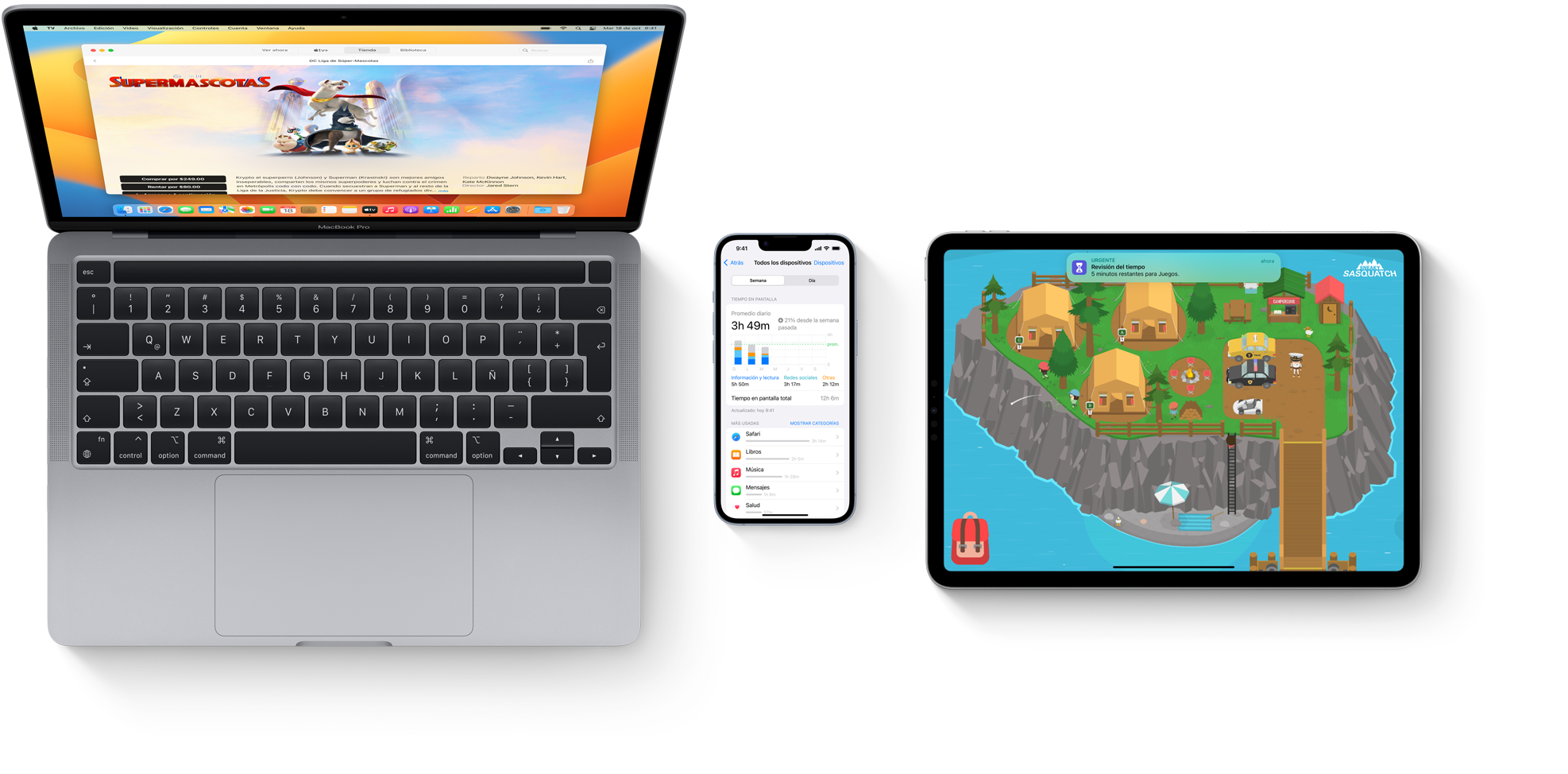
Tiempo en Pantalla te permite saber cuánto tiempo tú y tus hijos pasan usando apps, viendo sitios web o interactuando con los dispositivos en general. Puedes ver informes semanales, el tiempo de uso de una app en particular, la cantidad de notificaciones recibidas y las veces que se usó el?dispositivo.
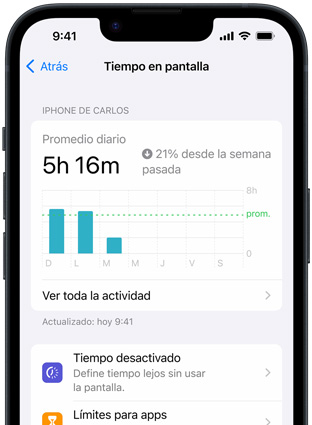
Tiempo en Pantalla también te permite establecer el tiempo que tú y tus hijos pueden pasar en determinadas apps y sitios web cada día. Puedes crear excepciones para algunas apps, como Mensajes o apps educativas. Y tus hijos siempre podrán pedirte que los autorices para usarlas más?tiempo.
Con Tiempo Desactivado, puedes definir un horario específico para bloquear apps y notificaciones, por ejemplo a la hora de irse a dormir. Puedes elegir qué apps incluir en estos límites.

La sección Ni?os está cuidadosamente curada para que sea un gran espacio para tus hijos. También revisamos cada una de las apps para asegurarnos de que hagan exactamente lo que dicen que hacen. Y con la opción Restricciones, en?Configuración, puedes definir un rango de edad para que tus hijos sólo puedan comprar o descargar apps que tengan contenido apropiado para ellos, incluyendo nuestras?recomendaciones.
Si quieres, puedes impedir que tus hijos instalen nuevas apps; por ejemplo, apps de redes sociales o apps para compartir fotos. También puedes desactivar el navegador web?Safari. Y si activas Solicitar?la?Compra, podrás aprobar o rechazar, desde tu propio?dispositivo, las compras y descargas de apps que tus hijos quieran hacer.
Con los límites combinados, puedes crear un límite fácil de administrar que incluya apps y sitios web específicos, e incluso categorías completas. Define un límite para un grupo de apps y sitios web, como por ejemplo para juegos o las apps de video en streaming que más les gustan a?tus?hijos.
Los límites de comunicación te permiten seleccionar con quién pueden comunicarse tus hijos a lo largo del día y durante el tiempo desactivado. Así tendrás la seguridad de que siempre podrás comunicarte?con?ellos.
Puedes configurar los dispositivos de tus hijos para limitar el acceso a contenido para adultos o para que sólo puedan acceder a los sitios que tú elijas. También puedes instalar navegadores especiales dise?ados para mostrar únicamente contenido apropiado para?ni?os.
Dales a tus hijos un minuto más para terminar lo que estén haciendo. Cuando hayan alcanzado el límite de tiempo, recibirán una notificación para que puedan terminar una conversación, guardar un archivo o cerrar un juego antes de que se les acabe?el?tiempo.
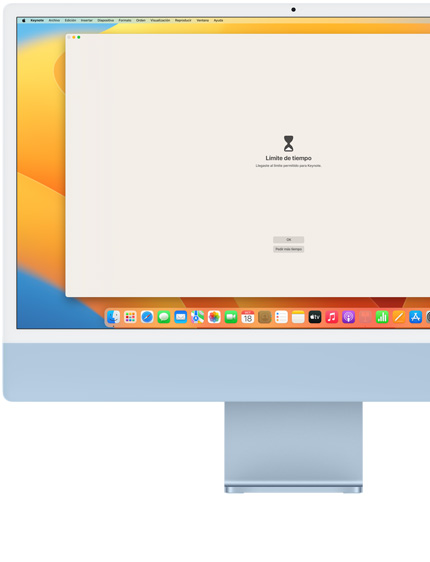
En unos pocos pasos puedes evitar que tus hijos tengan acceso a películas, música, videos musicales, apps, libros o podcasts con contenido que no deseas que vean o?escuchen.
Muchas apps, algunas de ellas gratuitas, permiten (o incentivan) las compras dentro de la misma app. A través de una configuración en Restricciones de Contenido y Privacidad, puedes bloquear automáticamente todas las compras dentro de las?apps.
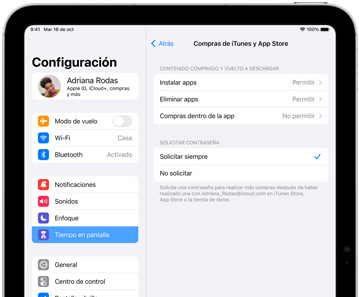
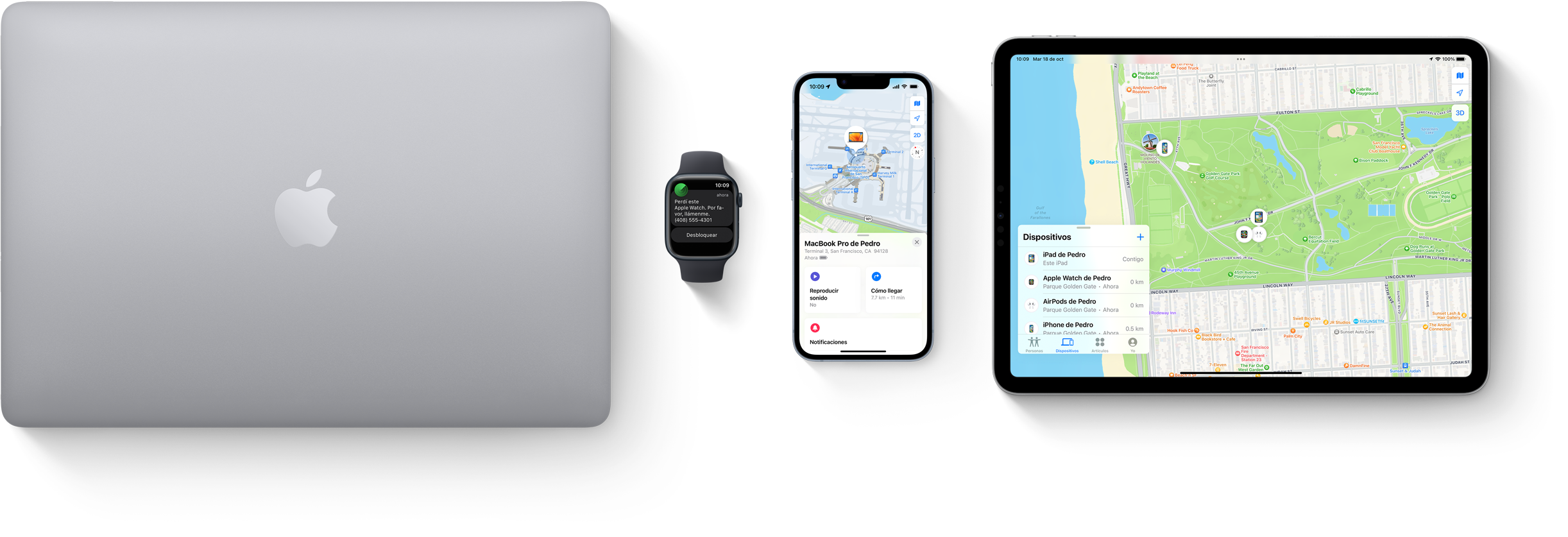
La app Encontrar permite que los dispositivos con Wi-Fi y sin conexión envíen se?ales de Bluetooth que pueden ser detectadas por otros dispositivos Apple en uso que estén cerca. Estos?dispositivos transmiten la ubicación de tu dispositivo extraviado a iCloud para que puedas encontrarlo?con?la?app.
Encuentra fácilmente a amigos y familiares para mantenerse conectados y que los ni?os estén siempre protegidos. Puedes usar la pesta?a Personas para invitar a tus amigos a compartir su ubicación o recibir alertas de ubicación automáticas, por ejemplo, cuando tu hijo sale de la escuela. Los padres incluso pueden controlar la manera en que sus hijos comparten?la?ubicación.
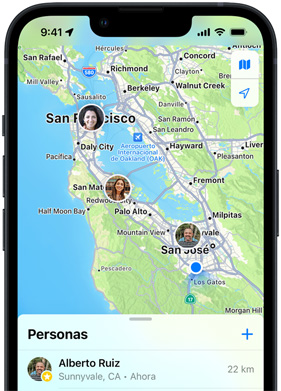
El proceso es anónimo y está encriptado de punto a punto para que nadie, ni siquiera Apple, conozca la identidad de los dispositivos que dan la información. Y como estas notificaciones se envían de forma silenciosa, a través de peque?os bits de datos que se transmiten junto con el tráfico de red existente, no tienes que preocuparte por la duración de la batería, el uso de datos o?tu?privacidad.
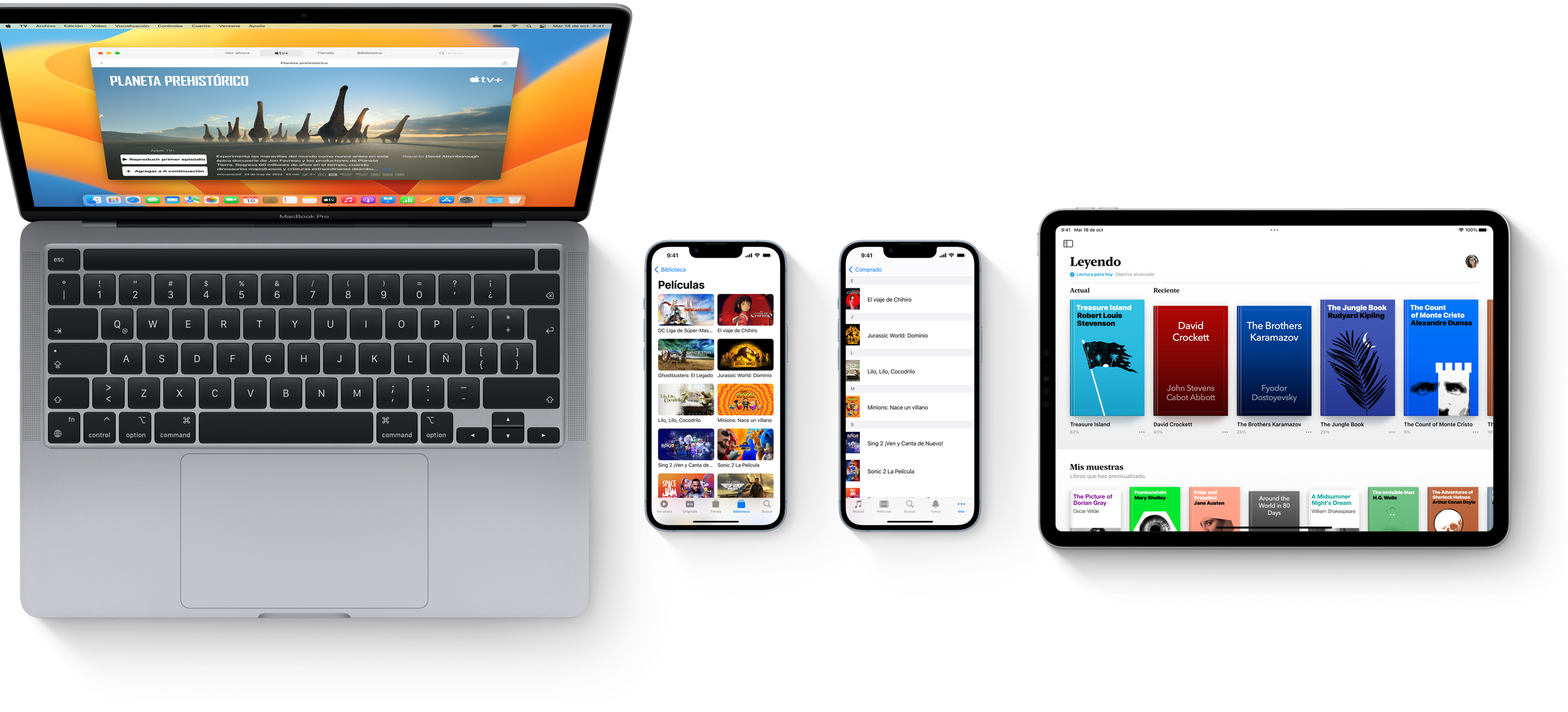
El primer paso para poder compartir lo que te gusta con tu familia es asegurarte de que cada miembro tenga una Cuenta de?Apple. De esta forma, cada?uno tendrá su cuenta personal y toda la información se mantendrá por separado. Es rápido y fácil. Los padres incluso pueden configurar una cuenta para los ni?os menores de?13?a?os.
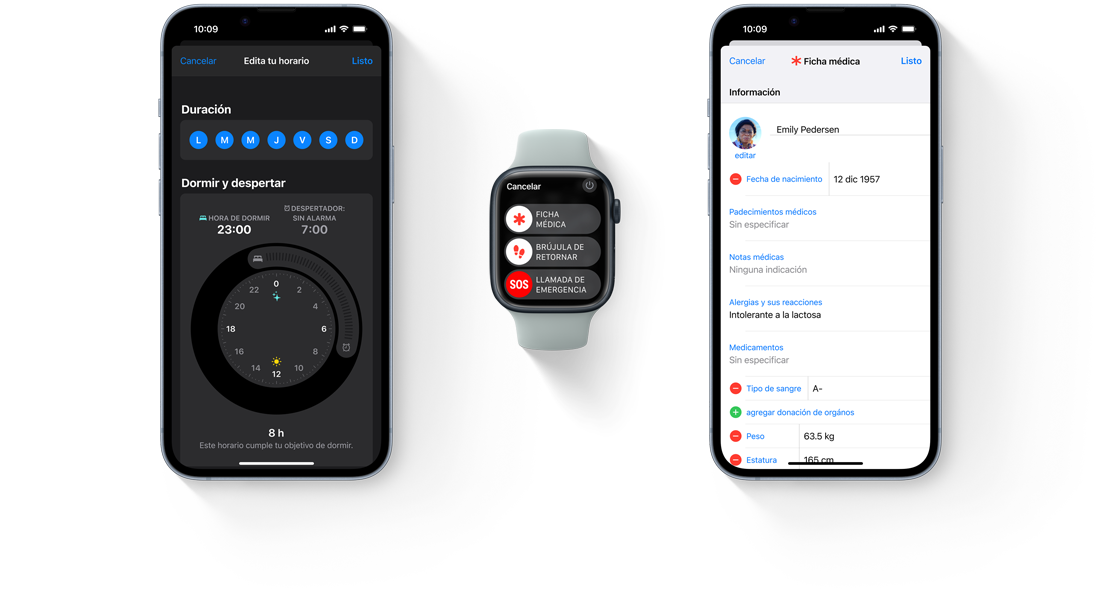
Nadie debe distraerse con el teléfono mientras va manejando. Al activar el Enfoque Al Volante, el iPhone no te interrumpe con mensajes, llamadas ni notificaciones hasta que llegues a tu destino. Y si se trata de una emergencia, la funcionalidad se desactiva para que la persona que está llamando pueda comunicarse contigo.
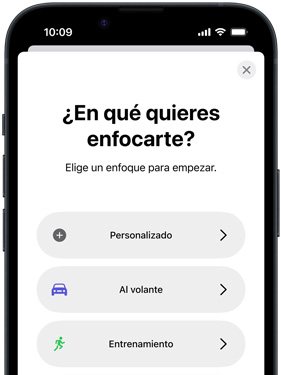
El Apple?Watch tiene una funcionalidad divertida para que todos se mantengan en forma: organiza una peque?a competencia diaria para ver quién completa primero los círculos Pararse, Moverse y Ejercicio.
Y el ganador es... toda la familia.

Hay investigaciones que demuestran que la exposición a la luz azul antes de dormir puede hacer que sea más difícil conciliar el sue?o. Por eso, cuando se mete el sol, Night?Shift ajusta automáticamente los colores de la pantalla de tus dispositivos al extremo más cálido?del?espectro.
Configura el iPhone o el iPad de cada miembro de la familia para que les avise cuando sea hora de dormir, y para que al día siguiente los despierte con alarmas personalizadas que los ayuden a levantarse a buena hora para empezar el día. También pueden consultar los resúmenes diarios, semanales?y mensuales para hacer un seguimiento de sus hábitos de?sue?o.
La funcionalidad No?Molestar elimina las distracciones de llamadas y notificaciones durante un período específico de tiempo. Es una excelente forma de evitar que interrumpan a tus hijos mientras duermen o hacen la tarea. Y?si necesitas comunicarte con ellos durante una emergencia, puedes?hacerlo sin?inconvenientes.

El personal de servicios de emergencia puede acceder rápidamente a una Ficha?Médica en tu iPhone o Apple?Watch para ver información importante como grupo sanguíneo, alergias, contactos de emergencia y mucho más.
Si necesitas ayuda, puedes pedirle a Siri que llame al 911 o a tu contacto de emergencia. También puedes configurar el iPhone y el Apple?Watch para que llamen automáticamente a los servicios de emergencia con sólo presionar unos botones del dispositivo o dar unos simples?toques.

Incluso si tus hijos no llevan el iPhone a la escuela, puedes comunicarte con ellos en una emergencia si traen puesto un Apple?Watch con conexión celular.
Nuestros productos están dise?ados para que todo el mundo pueda usarlos, incluidas las personas con alguna discapacidad. De hecho, cada uno de nuestros dispositivos ofrece una amplia gama de herramientas innovadoras que les ayudan a las personas con capacidades diferentes a crear, explorar, mantenerse en forma?y?comunicarse.
Los dispositivos que tiene tu familia guardan mucha información personal. Por eso dise?amos nuestro hardware y software para proteger la privacidad de tu información. Touch?ID y Face?ID, por ejemplo, son dos de las tecnologías de seguridad más avanzadas en dispositivos personales. Además, hicimos que fuera más fácil para los padres configurar controles de privacidad en los dispositivos de?sus?hijos.
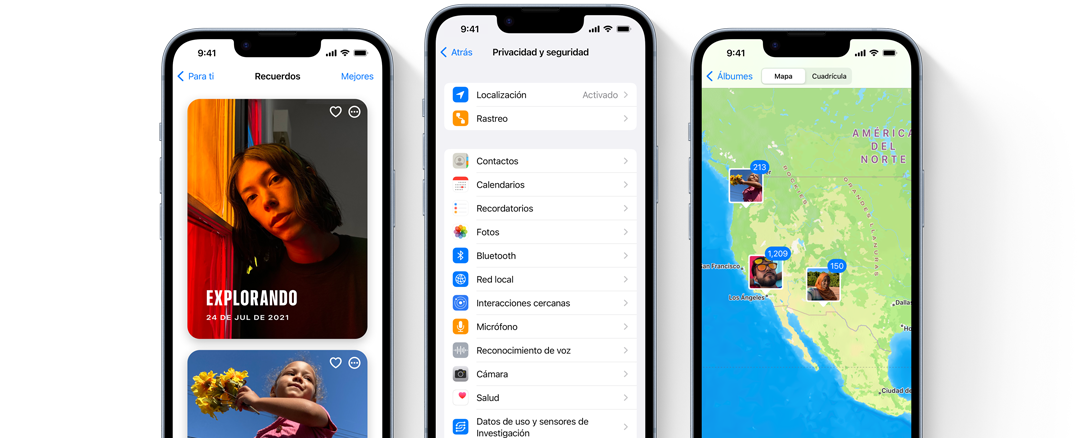
Nuestro compromiso con la familia no termina en la puerta de tu casa. Los dispositivos Apple amplían las posibilidades de los estudiantes en el salón de clases, y apps como Aula y Tareas Escolares ayudan a los maestros a mantener la atención de los alumnos a lo largo de la clase. Los educadores tienen acceso a muchos de los controles que tú tienes. Y?Apple no usa la información de tus hijos con fines comerciales ni para crear un perfil?personal.